excel制作表格的方法图解步骤
时间:
嘉铭873由 分享
excel功能强大,不仅能对各种数据进行处理,还能制作出各种表格。下面就跟学习啦小编一起来看看吧。
excel制作表格的步骤
毕业生在写毕业论文的时候一定会用到excel来制作表格,论文中一般使用三线表,就以三线表为例进行说明吧。下图是一个很漂亮的三线表,文字居中,字体大小适中,字与字之间不算拥挤,每行的高度相等。
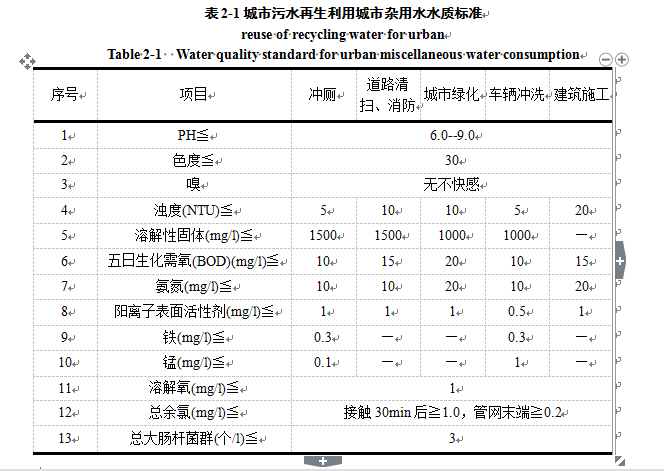
先将其转换为一般表格,我们可以看到,转换后的表格及不美观。下面进行处理。
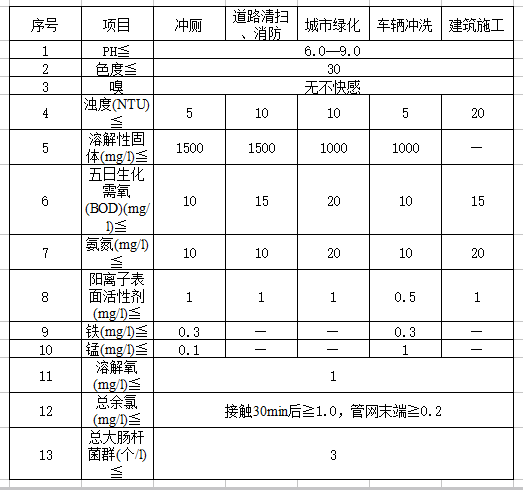
设置成三线表
全选表格,右击鼠标,点击设置单元格,点击边框,先选择你需要的线型(三线表一般为2.25磅黑线),选完后直接点击需要设置的边框线即可(三线表只需要三条实黑线)。现在边框设置完毕;


将表格整理一下
边框设置完成后,表格里面的文字还是很零乱,不整齐,而且行与行宽度参差不齐,现在来整理一下。设置行高,全选表格(包括最左边的一栏),右击鼠标,点击行高,设置一个合适的值15磅(可以把最上面一栏行高设置高一点,设置成25磅),点击确定;设置列宽,把鼠标放在最上面,往右边拖动到合适的位置。

字体
全选表格,右击鼠标,看到字体那栏,选择宋体五号字体,数字为Times New Roman字体。设置完毕。
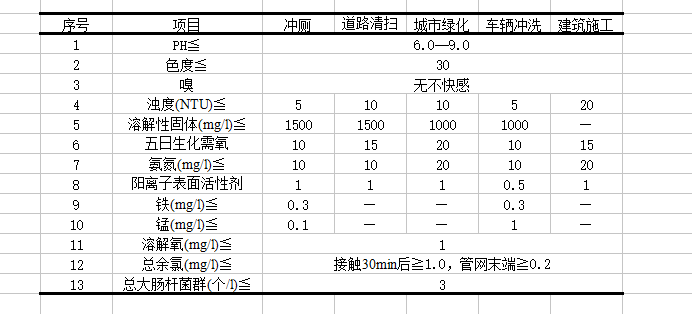
excel制作表格相关文章:
